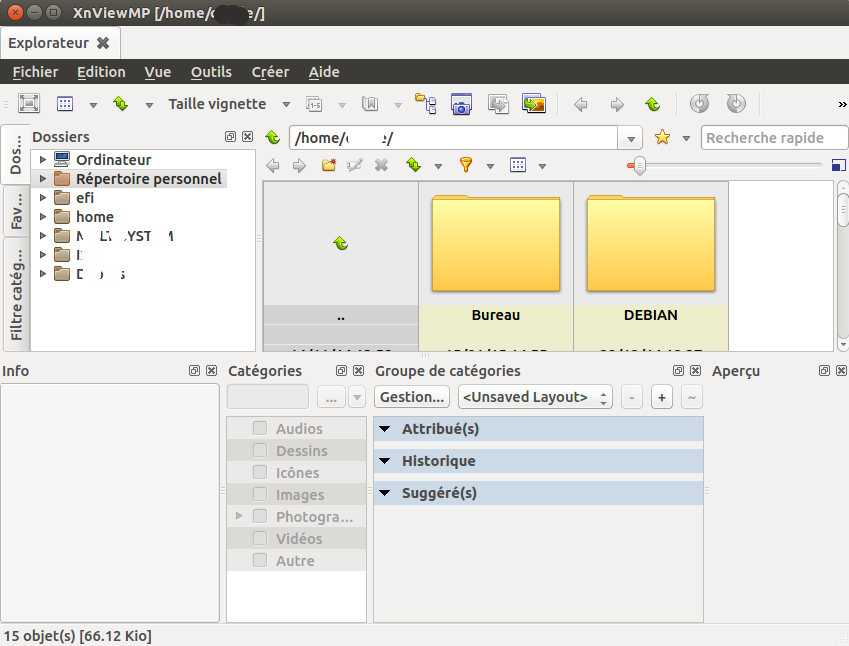Ceci est une ancienne révision du document !
XnView MP
XnView-MP est un logiciel de traitement d'image. C'est un puissant explorateur, visualiseur et convertisseur multi-plateforme. Compatible avec plus de 500 formats. Il est la version avancée de XnView et peut s'installer sur toutes les plateformes.
Installation
Téléchargez et installez le paquet deb correspondant à votre architecture à cette adresse.
Pour une entrée dans les menus, créez le fichier /usr/share/applications/xnview.desktop (avec les droits d'administration) et collez-y le contenu suivant :
[Desktop Entry] Encoding=UTF-8 Version=1.70 Name=XnView Name[fr]=Visionneuse XnView Comment=Universal graphic viewer Comment[fr]=Lecteur universel pour photos et images Exec=xnview Icon=xnview.png Terminal=0 Type=Application Categories=GNOME;GTK;Graphics;Viewer;RasterGraphics;2DGraphics;Photography;
Récupérez l'icône et copiez-la dans le répertoire /usr/share/pixmaps :
wget http://doc.ubuntu-fr.org/_media/xnview_icon.png && mv xnview_icon.png xnview.png && sudo mv xnview.png /usr/share/pixmaps
Pour lancer l'application faites une recherche dans votre tableau de bord Unity avec le mot clé XnView.
Utilisation
Pour avoir les menus en Français, rendez-vous dans le menu Tools → Settings 1) puis allez dans l'onglet General. Au centre de la fenêtre, dans Language choisissez la langue.
XnView s'utilise très simplement. Pour vous en convaincre, allez dans un dossier contenant des images, et ouvrez-en une (clic-droit + "ouvrir avec" et rentrez xnview dans la case "commande").
Voilà votre image ouverte. Vous pouvez, à la manière de pas mal de logiciels, faire défiler vos images à l'aide de PAGE UP et PAGE DOWN. Les menus sont très simples. et vous permettrons toute sorte de modifications :
- rotation (90°, 180° ou CUSTOM) ;
- recadrage (avec l'outil "Crop") ;
- redimensionnement de la zone de travail (Canevas) ;
- redimensionnement de l'image ;
- contraste, gamma et luminosité (avec prévisualisation) ;
- filtres ;
- etc.
Mais surtout, le point fort de XnView est la conversion d'images, simple et avancée. Cette option se trouve dans Tools → Multi Convert.
Options
De très nombreuses options sont disponible, concernant l'interface et les raccourcis. Vous pourrez par exemple associer le mouvement de roulette a "Zoom in /zoom out". Pensez-y !
Problème connu
Avec une GeForce 6800 et 7300 sous Fusion l'image et xnview sont transparents, vous pouvez éviter cela en tapant dans un terminal:
XLIB_SKIP_ARGB_VISUALS=1 xnview
XLIB_SKIP_ARGB_VISUALS=1 xnview $1 », puis dans le lanceur de xnview, taper la commande « /usr/local/bin/xnview.sh ».
Limitations
Xnview ne fait que traiter les images. Il est donc impossible de créer une image a partir de zéro avec Xnview. Cela implique l'absence d'outils tel que :
- Feutre ou pinceau
- Remplissage
- ajout de texte
- "Coller dans" avec transformation
- etc.
Désinstallation
Pour désinstaller XnViewMP, Supprimez le paquet deb.